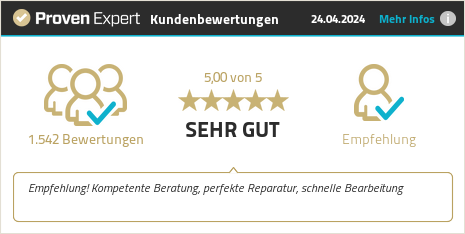In letzter Zeit haben die Techniker in unserer Werkstatt eine Zunahme an SSD-Ausfällen in verschiedenen MacBook-Modellen beobachtet. Aber warum passiert das überhaupt?
In diesem Beitrag gehe ich der Sache auf den Grund, suche nach möglichen Ursachen. Und natürlich gebe ich dir Empfehlungen, wie du einen SSD-Ausfall bei deinem MacBook vermeiden kannst.
Symptome bei SSD-Problemen
Wenn dein MacBook ungewöhnlich langsam wird, Anwendungen öfter abstürzen oder du Schwierigkeiten beim Zugriff auf bestimmte Dateien hast, könnte dies auf eine defekte SSD hindeuten.
Besonders betroffen scheint das MacBook Pro Modell mit 16 Zoll von 2019 zu sein, das oft den sogenannten Schwarzen-Bildschirm-Fehler zeigt.
Damit du erkennen kann, ob dein MacBook eventuell betroffen ist, findest du hier alle Symptome, die uns bisher bei Macs aufgefallen sind, wenn sie einen SSD-Ausfall oder bereits technische Probleme mit dem Flashspeicher haben:
- Bildschirm bleibt schwarz und MacBook bootet nicht
- Mac startet, aber es erscheint nur ein Fragezeichen auf dem Bildschirm (oft bei Modell A2141 / MBP 2019 mit 16 Zoll)
- MacBook stürzt beim Hochfahren ab
- der Mac bootet noch, ist aber beim Benutzen extrem langsam
Alle diese Symptome können natürlich auch andere Ursachen haben, aber ein Problem mit der Festplatte oder der SSD liegt hier nahe. Gerne prüfen die Sadaghian-Techniker aber, was das genaue Problem ist. Der Versand des Mac zu Sadaghian und die Fehleranalyse inklusive Rücksendung sind dabei völlig kostenlos.
Warum SSDs in MacBook Pro-Modellen ausfallen können
Technisch gesehen sollte eine SSD viele Jahre halten und sogar die Lebenszeit von einer HDD – also einer Festplatte mit drehenden Bauteilen – überleben. Allerdings können bestimmte Nutzungsgewohnheiten und Umstände die Lebensdauer drastisch verkürzen.
Insbesondere ein hoher Datendurchsatz und das sogenannte „Swappen“ aufgrund von unzureichendem Arbeitsspeicher (RAM) können die SSD mit vielen Schreibvorgängen belasten und zu frühzeitigen Ausfällen führen.
Das heißt, besonders Leute mit vollen SSDs, die durch ihre Anwendungsbereiche mit großen Datenmengen arbeiten, wie Fotografen oder Leute, die Videos bearbeiten, sollten ihre SSD im Auge behalten. Wie das geht, erfährst du weiter unten im Artikel.

Besondere Probleme bei kleineren SSDs und dem 16-Zoll MacBook Pro
Auch macOS selbst kann eine Belastung für die SSD darstellen, da es viele Daten schreibt, die zum Beispiel durch die automatischen APFS-Snapshots erzeugt werden.
Bei kleineren SSDs, wie der 128GB SSD im MacBook Air, können diese häufigen Schreibprozesse durch das Betriebssystem zu einer stärkeren Beanspruchung führen.
Weiterhin haben die 16 Zoll MacBook Pro Modelle ein spezielles Problem: Die Nähe des Power-Controllers zur Luftzufuhr kann zu Korrosion und SSD-Schäden führen. Dies konnten die Techniker auch schon häufiger in der Werkstatt sehen.
SSD-Austausch und Upgrade: Kosten und Möglichkeiten
Falls du Probleme mit deiner SSD hast, können unsere Techniker bei Sadaghian dir helfen. Der Austausch einer defekten SSD ist möglich und die Kosten hängen von der Speicherkapazität der neuen SSD ab.
Hier eine grobe Übersicht über die Preise, mit denen du rechnen kannst:
- Die 128 GB SSD für die MacBook Air Modelle kosten inklusive Arbeitszeit 280 Euro.
- Die 256 GB SSD für alle MacBook Pro/Air Modelle kosten inklusive Arbeitszeit 380 Euro.
- Die 512 GB SSD für alle MacBook Pro/Air Modelle kosten inklusive Arbeitszeit 440 Euro.
- Die 1 TB SSD für alle MacBook Pro/Air Modelle kosten inklusive Arbeitszeit 540 Euro.
Ein Upgrade ohne Defekt wird derzeit aufgrund des hohen Aufwandes leider nicht angeboten.
Einkaufsempfehlungen für neue MacBooks
Wenn du darüber nachdenkst, ein neues MacBook zu kaufen, gibt es ein paar Dinge, die du beachten solltest.
Bei der Wahl der SSD-Größe und des RAMs solltest du die vorgesehene Nutzung des Geräts im Hinterkopf behalten. Für ein MacBook Air empfehle ich mindestens eine 512 GB SSD und 16 GB RAM, um das „Swappen“ zu minimieren.
Bei MacBook Pro Modellen würde ich eher zu 32 GB RAM und einer 1 TB SSD raten, besonders wenn du viele Anwendungen und Browser-Fenster gleichzeitig geöffnet hast.

Wie erkennt man Probleme mit der SSD?
Die SSD (und auch viele Festplatten) geben im sogenannten SMART-Status an, wie der Zustand deines Speichermediums ist.
Du kannst den SMART-Status deiner SSD wie folgt in macOS rufst du den SMART-Status wie folgt auf:
- Apfel-Menü
- Wahl-Taste halten und Systeminformationen aufrufen
- Bereich „Hardware“ aufklappen
- nach „Festplatte“ suchen und anklicken.
- nach dem Eintrag „S.M.A.R.T.-Status“ suchen
Die anzeige bei diesem Eintrag gibt dir Auskunft über den S.M.A.R.T.-Status deiner SSD. Wenn es „überprüft“ anzeigt, ist alles in Ordnung.
Bei anderen Meldungen solltest du dich an uns wenden, um mögliche Probleme zu besprechen.
Es gibt auch Software wie DriveDx und Smart Utility, die detailliertere Auskunft über SMART-Werte geben, aber für einen schnellen Check reicht die macOS-interne Lösung völlig aus.
Das Festplattendienstprogramm zeigt bei meinem Test leider keinen Wert im Bereich SMART-Status. Ich gehe davon aus, dass es sich um einen Bug in der App handelt.
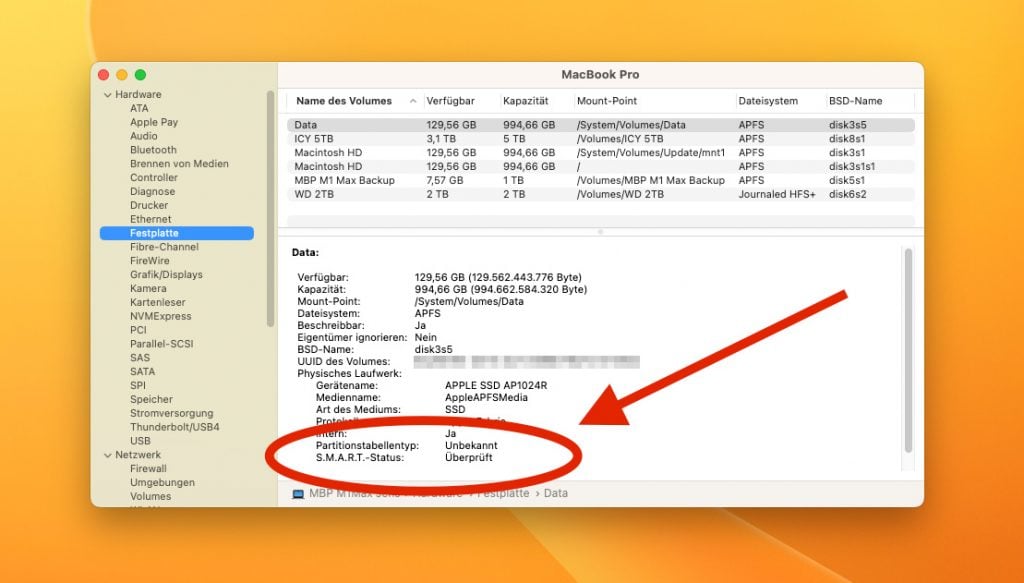
Fazit und Empfehlungen
Solltest du beim Kauf deines MacBook Air oder Pro gespart und nur wenig RAM oder eine kleine SSD ausgewählt haben, würde ich dir empfehlen, den SMART-Wert wöchentlich oder monatlich zu prüfen.
So kannst du mögliche Ausfälle vorhersehen und mit Backups und einem Austausch der SSD vorbeugen.
Wenn du noch in der Planung bist, ein MacBook zu kaufen, dann hoffe ich, dass du nun das entsprechende Hintergrundwissen hast, um ein Modell zu wählen, das eine übermäßige Belastung der SSD ausschließt.